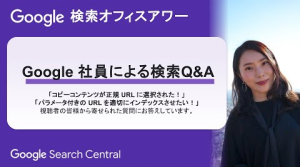何らかの都合で、どうしてもWebサイト内の特定のページをGoogle検索結果に表示させたくないことがあるかもしれません。
例えばページを404エラーが出るように設定したとしても、いつ検索結果に表示されなくなるかは、Google次第です。
そのようなときは、サーチコンソールのURL削除ツールを使って、Googleに対して、検索結果からの削除をリクエストすることができます。削除手順と注意点を解説します。
Googleサーチコンソールの「URL削除ツール」とは?
URL削除ツールは、サーチコンソール内の機能の1つで、所有しているプロパティ内のページをGoogle検索結果から一時的にブロックするためのものです。
ですので、サーチコンソール権限のないURLを削除することはできません。
まだサーチコンソールに登録されていないのであればあらかじめ登録しておきましょう。
初心者でも簡単!サーチコンソールの登録・設定方法と使い方を徹底解説
URL削除ツールはサーチコンソール内の左メニューの「削除」から表示可能です。

URL削除ツールは検索結果から削除したいURL(Webサイト内のページや画像)をリクエストする機能です。リクエストがGoogleに承認された日から6カ月間、検索結果に当該URLが表示されないようになります。
あくまでも6カ月という期限つきの一時的な削除ですので、期限を過ぎると当該URLは再び検索結果に表示されるようになります。「ひとまず、すぐに検索結果を非表示にしたい」事態の応急措置として使用しましょう。
また、恒久的に表示したくないのであれば、noindexを設定するか、サイト上からページを削除する(404にする)必要があります。
URL削除ツールでできることとしては、上述の「一時的な削除」のほか、「古いコンテンツの削除リクエストの確認」「セーフサーチフィルタリングのリクエストの確認」があります。これらについては、メインの使い方とは目的が異なりますので、記事の後半部で軽く説明します。
Googleサーチコンソールの「URL削除ツール」の使い方
URL削除ツールの中には3つのタブが並んでいます。
メインとなるのは、デフォルトで開かれる一番左の「一時的な削除」タブです。
6カ月以内に削除申請を行ったURL一覧が表示されますが、期間内に申請していなければ何も表示されません。

まずは、「一時的な削除」の使いかたを解説します。
一時的な削除をリクエストする
「一時的な削除」タブで「新しいリクエスト」をクリックすると、リクエスト内容の入力画面が開きます。

リクエストには次の2種類があります。シチュエーションに適したリクエストをタブで選びましょう。
| URLを一時的に削除する |
|---|
| 申請したURLを6カ月の間検索結果に表示しないようにします。すでに削除したページが検索結果に表示され続けてしまうような場合に使用します。 |
| キャッシュされたURLを消去する |
| 該当URLを検索結果に残したままで、キャッシュ情報のみを削除します。タイトルやスニペット(description)に過去の情報が含まれるなど、ユーザーに見せたくない情報が含まれているような場合に使用します。 |
どちらを選んでも基本のやり方は同じです。
申請したいURLを入力して送信するだけです。
なお、URLは対象URLのみを削除するか、ディレクトリ単位(プレフィックス)で削除するかを選ぶことができます。
リクエストの履歴を確認する
リクエストを送信すると、「一時的な削除」タブにリクエスト履歴がステータスとともに表示されます。

リクエストが承認されるとステータスが「承認済み」になります。ただし、必ずしも承認されるとは限りません。承認されなかった場合は、「詳細」をクリックすると理由を確認できます。
リクエストをキャンセルするときは、この履歴の「リクエストをキャンセル」から処理できます。
Googleサーチコンソールの「URL削除ツール」を使う際の注意点
URL削除ツールの使用法を誤ると、Webサイトでインデックスの問題が生じる可能性があるため注意が必要です。URL削除ツールを使う際に特に注意が必要な点を5つ挙げます。
URL削除ツールを、URLを正規化する目的で使わない
URL削除ツールを使う上で最も注意すべきポイントです。
本当はこちらのページを検索結果に出したいけど、別のページが表示されてしまったのでURL削除ツールを使おう、とお考えになるかもしれません。
また、canonicalで正規化を行っている非正規バージョンのページが検索結果に表示されているため削除しようというケースもあるでしょう。
しかしこのように正規のURLを指定する目的で、検索結果に表示したくない(非正規の)ページをURL削除ツールで削除してはいけません。
このような目的で使用した場合、正規版ページが残るとは限らず、おそらくURLのすべてのバージョンが削除されてしまいます。大きなトラブルにつながりますので、使用時には注意が必要です。
正規化は「rel=”canonical”」タグやリダイレクトなど別の方法で行ないましょう。
ほかの人が所有するWebサイトのURLは削除できない
URL削除ツールで削除リクエストをできるのは、サーチコンソールプロパティ内のURL(ページ・画像)のみです。プロパティ対象外のURLは申請できません。
※プロパティ内とはドメインプロパティまたはURLプレフィックス(ディレクトリ)配下のURLを指します。
サーチコンソールの管理者権限が必要
URL削除ツールを使用するには、サーチコンソールの管理者権限が必要です。
他者からサーチコンソールの閲覧権限を共有された場合では、閲覧権限を持っているだけで管理者権限がありません。閲覧権限しかない場合、サイトオーナーに権限を付与してもらうか、サイトオーナーにツールを使ってもらうよう依頼するしかありません。
自分の権限は、サーチコンソールのメニュー「設定」>「ユーザーと権限」で確認できます。
今後も表示させたくないのであれば、URL(ページ・画像)を完全に削除する
「一時的な削除」は、6カ月間という期限つきの削除です。期限後、当該URLは再び検索結果に表示されるようになります。今後も表示させたくないURLについては、ページや画像を削除して404エラーを返すようにしたり、ページにnoindexタグをつけて検索対象外(インデックス対象外)にしたりしましょう。
URLを一度削除してもペナルティなどが消えるわけではない
ウェブマスター向けガイドラインに違反して課されたペナルティは、URL削除ツールを使ってもペナルティを受けた実績は消えませんし、ペナルティを解除することもできません。課されたペナルティについては、ページを修正した上で再審査リクエストを行いましょう。
サーチコンソール権限がなくてもURL削除を行えるケース
これまで説明してきたURL削除ツールは、サーチコンソールの管理者権限を持っているプロパティ内に使用できるものでした。
しかし例外的に、サイトオーナーでなくとも削除を申請できるケースがあります。
それは「古いコンテンツの削除リクエスト」と「不適切なコンテンツの報告」で、それぞれコンテンツが古い、アダルトコンテンツなどセーフサーチに適さない、といった妥当な理由が必要なものです。
古いコンテンツの削除リクエスト
サイトオーナー以外の第三者が、実際にはページに表示されていない情報が検索結果に表示されているときに、検索結果から当該ページを削除するようリクエストできるツールです。Googleは、リクエスト内容を適切と判断した場合、キャッシュを更新します。
古いコンテンツの削除ツール
https://www.google.com/webmasters/tools/removals
なお、自分が管理するプロパティ内のURLが古いコンテンツの削除ツールにより削除申請を受けた場合、URL削除ツール内の該当タブにて削除リクエストのステータスや履歴を確認することができます。

セーフサーチフィルタリングのリクエスト
Googleは未成年でも安心して検索を使用できるよう、セーフサーチによってアダルトコンテンツなど、露骨な表現のあるページが検索結果に表示されないようにしています。
しかしセーフサーチがONになっていても不適切なサイトが表示されてしまう場合の報告フォームが設けられています。
不適切なコンテンツの報告
https://www.google.com/webmasters/tools/safesearch
こちらについても古いコンテンツの削除ツールと同様に、ユーザーから不適切なコンテンツ(アダルトコンテンツ)と報告されたWebサイト内のページのリストとステータスが確認できます。
また、これらの他にもDMCA申請によって第三者から検索結果に表示されないよう申し立てを受ける場合があります。
しかしこれら第三者による削除申請は記事の内容からやや外れるため詳細な説明は割愛します。
まとめ
URL削除ツールは頻繁に使うツールではありませんが、「このページをすぐに検索結果で非表示にしたい」というケースであれば有用なツールです。
しかし、ツールが役立つケースもあるものの、誤った使用により大きなダメージを受けることも起こりえますので、細心の注意を払って使用することをおすすめします。